MFC-J430W
Odpowiedzi na często zadawane pytania i rozwiązywanie problemów |
Brak Papieru
Jest kilka powodów dla których urządzenie Brother może wyświetlać komunikat "Brak Papieru". Wykonaj poniższe kroki aby usunąć komunikat "Brak papieru".
Przypadek 1: W urządzeniu brakuje papieru lub papier nie jest prawidłowo ułożony w podajniku papieru.
Przypadek 2: Papier zaciął się wewnątrz urządzenia.
Przypadek 3: Papierowy pył zebrał się na rolce pobierającej papier.
Przypadek 4: Pokrywa zacięcia nie jest prawidłowo zamknięta
Przypadek 1:
W urządzenie Brother brak papieru lub jest on niewłaściwie załadowany do podajnika.
- Wykonaj jedną z następujących czynności:
- Uzupełnij papier w podajniku
- Wyjmij papier aby go rozprostować i włóż ponownie do podajnika.
- Uzupełnij papier w podajniku
- Naciśnij Black (Mono) Start lub Color (Kolor) Start .
Przypadek2:
Papier zaciął się wewnątrz urządzenia. Usuń zacięty papier
Aby dowiedzieć się jak usunąć zacięty papier naciśnij tutaj.
Przypadek 3:
Papierowy pyłek zebrał się na rolkach pobierających papier.
Wyczyść rolki pobierające papier. Wykonaj poniższe kroki:
- Odłącz urządzenie od prądu.
- Wyciągnij całkowicie tacę papieru z urządzenia.
Jeżeli urządzenie zaczyna pobierać po kilka arkuszy papieru z podajnika, przeczyść separator (1) delikatną wilgotną szmatką.
Po zakończeniu czyszczenia, wytrzyj czyszczone elementy do sucha.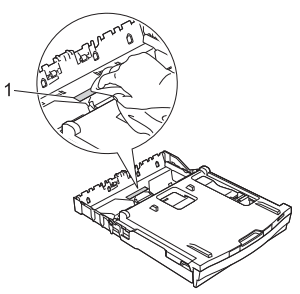
- Otwórz pokrywę do usuwania zakleszczonego papieru (1) z tyłu urządzenia.
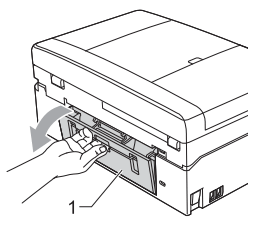
- Wyczyść rolki pobierające papier (1) za pomocą delikatnej wilgotnej szmatki. Delikatnie obracaj rolki aż cała zostanie wyczyszczona. Po zakończeniu czyszczenia, wytrzyj czyszczone elementy do sucha.
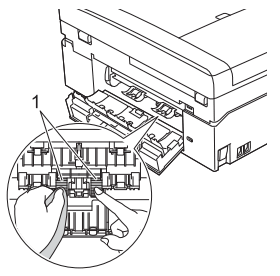
- Zamknij pokrywę do usuwania zakleszczonego papieru. Upewnij się, że pokrywa jest poprawnie zamknięta.
- Umieść zasobnik papieru ponownie w urządzeniu.
- Podłącz przewód zasilający.
Przypadek 4:
Pokrywa zacięcia nie jest zamknięta prawidłowo.
Sprawdź czy pokrywę zacięcia(1) jest zamknięta po obu stronach.

Jeśli Twoje pytanie pozostaje bez odpowiedzi, czy sprawdziłaś/sprawdziłeś inne odpowiedzi na często zadawane pytania?
Opinie dotyczące treści
Aby pomóc nam udoskonalać naszą pomoc techniczną, przekaż poniżej swoją opinię.
